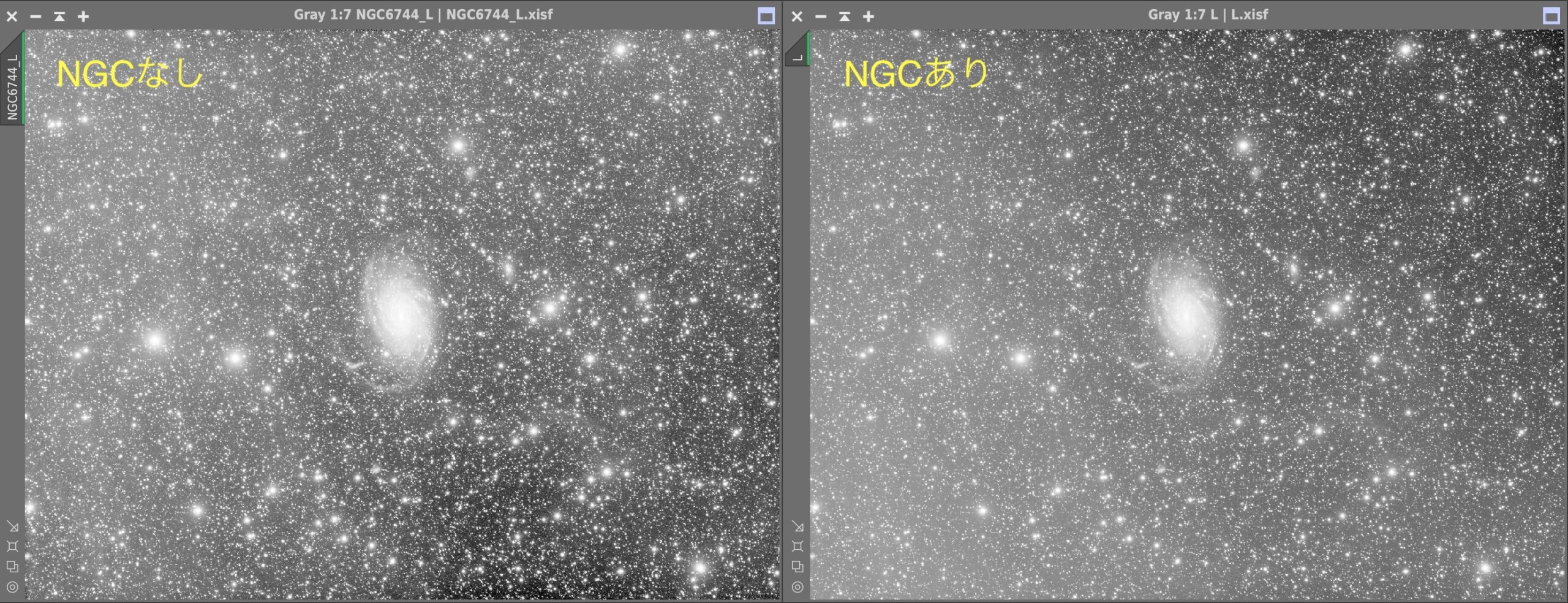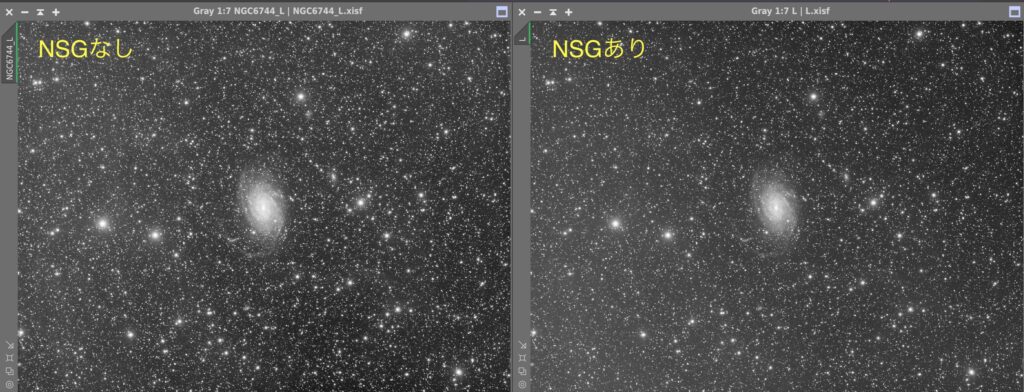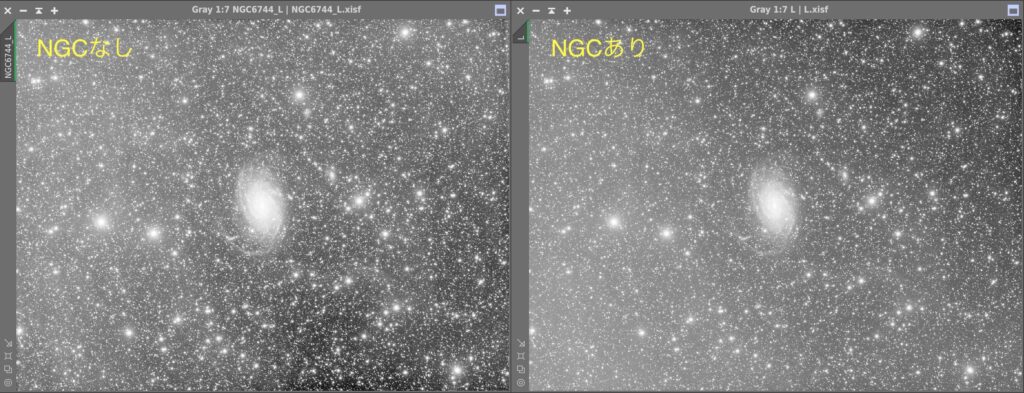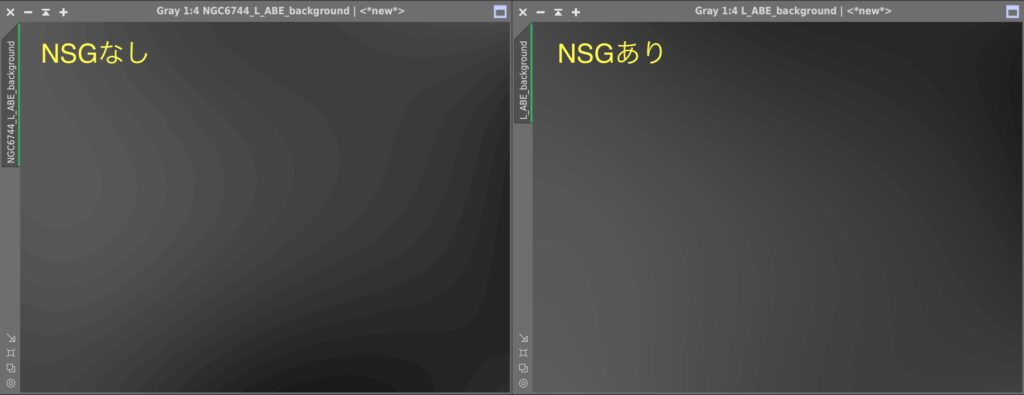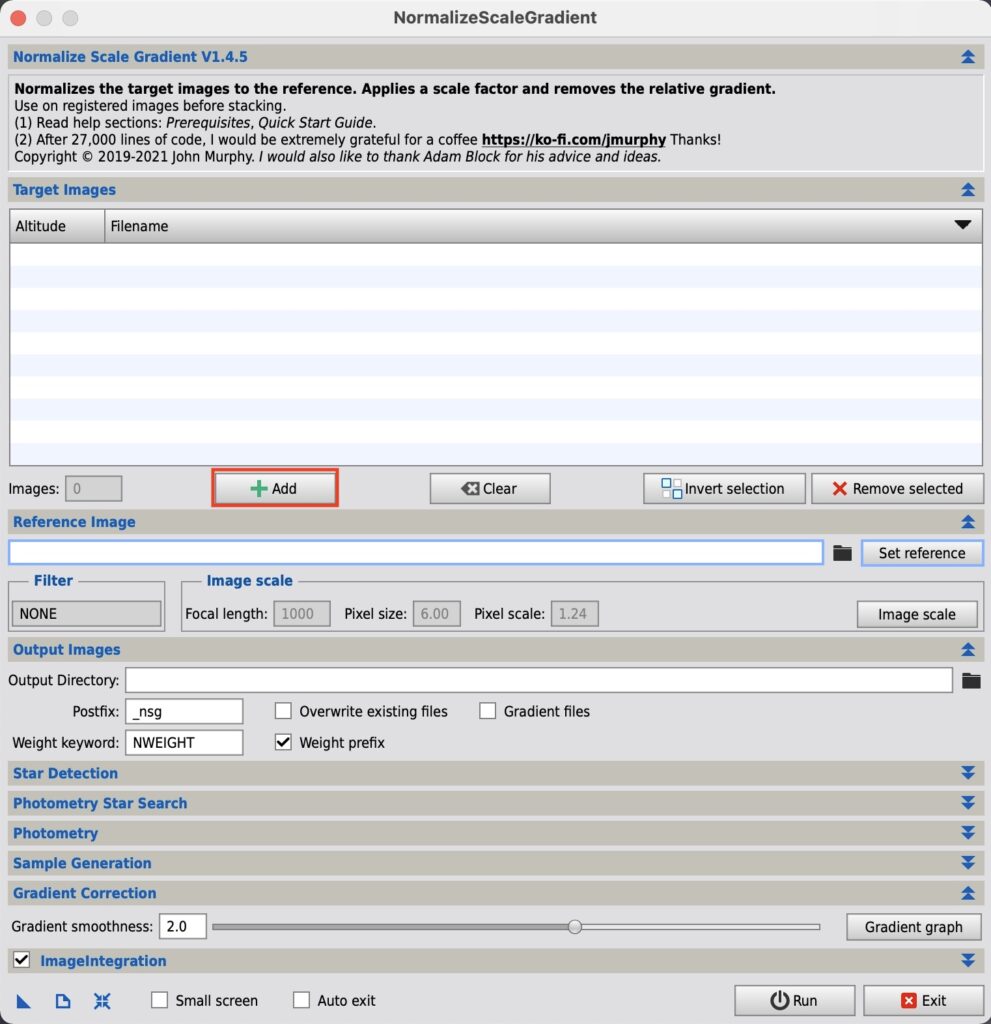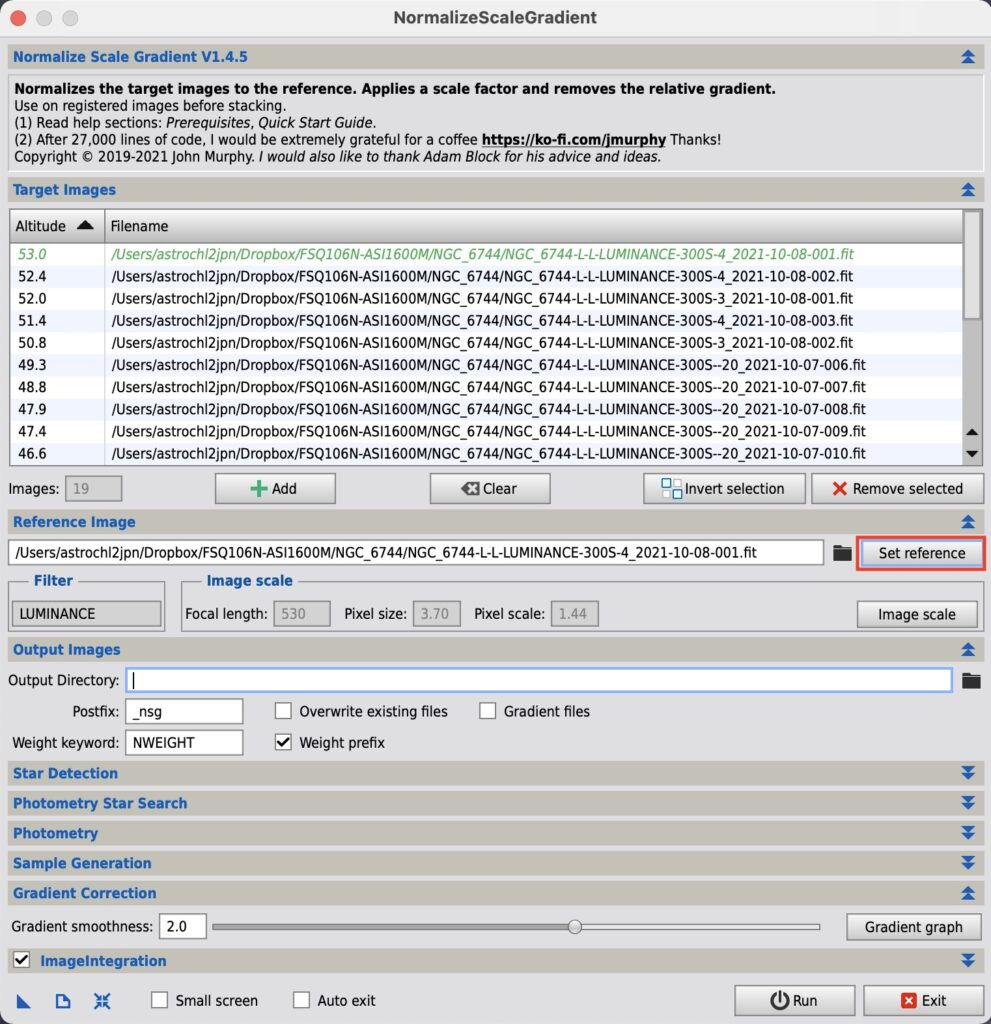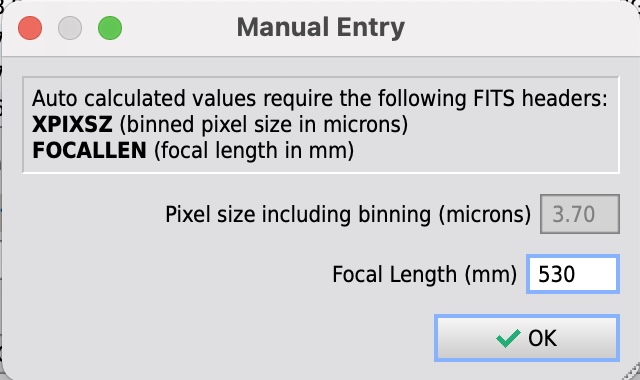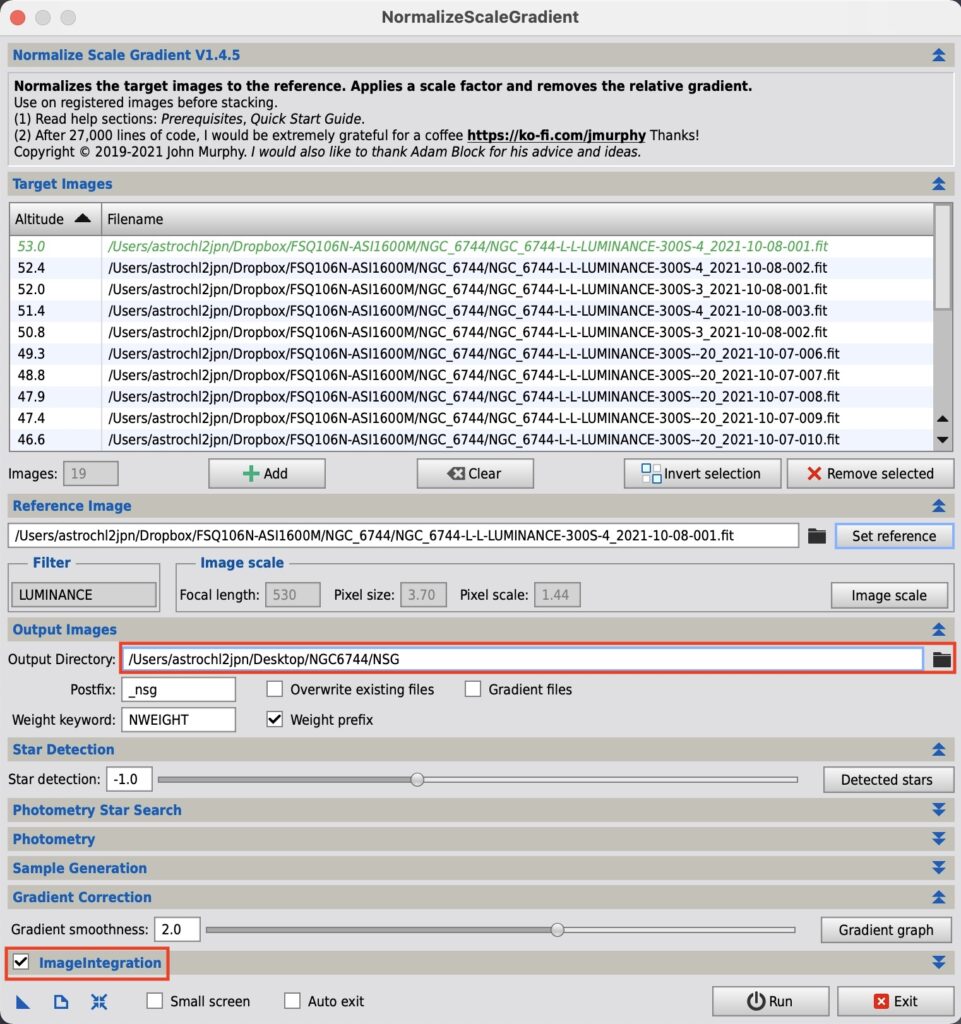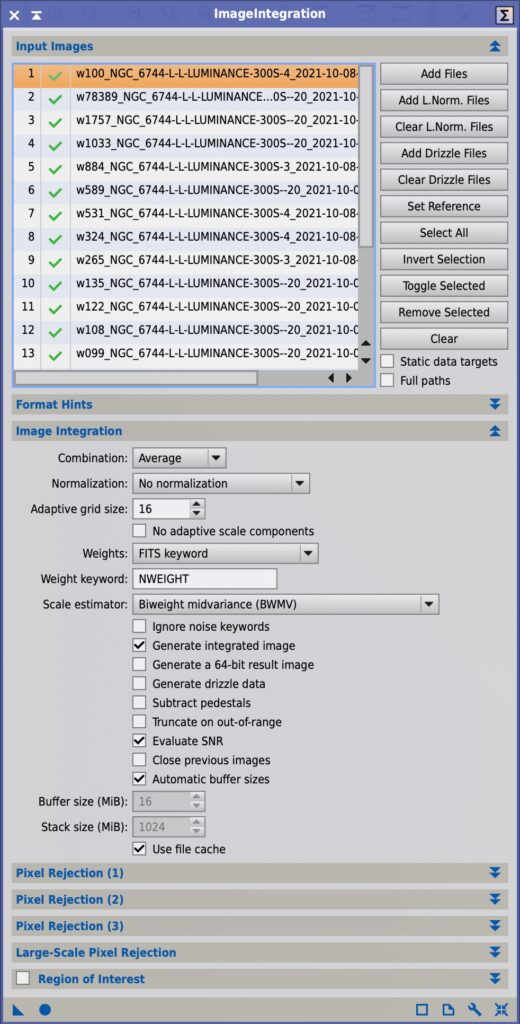前処理で使える強力なツールを紹介します。その名もNormalize Scale Gradient(NSG)。CalibrationとImage Registrationが終わった状態で、Image Integrationをする前にこのツールをかけることで、撮影した画像の明るさと輝度勾配(つまり画像の明るさの変化の具合)をベストな一枚に一致させることができます。効果は絶大で、ABE/DBEでのかぶりとりがとても簡単になりました。また明るさがそろうことから、ノイズをとるPixel Rejectionも正確になるとのことです。
間違えやすいのですが、NSGはかぶり取りをしてくれるわけではありません。あくまでも全ての画像の明るさと輝度勾配を、選択したベストの画像に一致させるだけです。先日公開したNGC 6744はNSGのおかげもあり、IFNを表現できました。
早速みてみましょう。こちらはIntegrationをかけた直後の画像。ABE/DBEを実行する前です。
左がNSGなし。右がありです。右側の方が背景の明るさの変化が一方向への一次の変化に近く、単純になっています。わかりやすいようにSTFをBoostモードにしてみます。
これならよくわかります。やはりためしにABEをデフォルト値のまま実行して、バックグラウンドモデルを作ってみましょう。
やはり背景がシンプルになります。他のデータでも試したところ同様の効果がありました。残念ながらNSGは万能というわけではなく、星沼会メンバーに3例ほど試してもらったところ、効果がほとんどありません。効果があったデータは複数の夜に撮影しており、効果がないデータは同じ夜の撮影。日またぎで大きく空の状態に変化がある場合に有効なのかもしれません。これはもう少し検証してみます。
それでは使用方法を解説します。
NSGを起動し画像を読み込む
Script – Batch PreprocessingメニューにNormalize Scale Gradientがあります。WBPPの真上に構えているあたりがNSGへの期待の大きさが伺えます。NSGを実行してみます。
Addボタンを押してファイルを読み込みます。ファイルはImage Registration(位置合わせ)の終わったファイルを読み込んでください。WBPPを使っている方はLightsタブでImage RegistrationまでチェックしImage Registrationはチェックしない状態で実行すると位置合わせ済みのファイルができあがります。
ベストなフレームを見つける
次にNSGが実行する際の参照画像を決定します。この画像の明るさや輝度勾配が全体に適用されるので状態のよい画像を選びます。選び方はBlinkで目で見てコントラストが高く、変なかぶりのないデータを選べば十分と思います。Subframe SelectorのSNR Weightの一番高いもの、Weightの一番大きなもの、などいろいろ試してみましたが、それほどシビアになることもなく、目で見て選べば大丈夫でした。NSGでファイルを読み込んだ時、表の一番左にAltitudeという項目があります。その値の大きなものを中心に画像をチェックしても良いと思います。
セットすると焦点距離を確認する画面が起動します。
OKを押すと、Pixel sizeとPixel scale(1ピクセルあたりの秒角)が自動で入力されるので確認します。修正したい場合は、Image scaleを押します。
Output Directoryを押して実行
出力先を指定します。
最後にImage Integrationにチェックが入っていることを確認してRunボタンを押します。
Image Integrationが自動で起動
処理が終了したらExitボタンを押します。注意してほしいのは処理が終わっても「終了した感がない」ことです。黒いコンソールの画面もRunningのままです。私は初めて実行したときは、ひたすら待っていました・・・。
よく見ていると、実行中はNSGの画面が消えていて、終了すると表示されるのでそこで気が付くとも思います。NSG画面でExitを押して終了してください。するとImage Integrationが起動します。
そのまま●ボタンを押してImage Integrationします。するとNSGが効いたIntegration済の画像ができあがります。その後は通常のABE/DBEなどの処理をしてください。
・・・とこんな感じです!複数夜にまたいだ撮影をするリモートの方にはおすすめです。